Việc biết cách thay đổi, chuyển vùng Android một cách nhanh chóng và hiệu quả khá tiện ích và được nhiều người dùng tìm kiếm. Việc này giúp bạn tải trò chơi không có sẵn tại Việt Nam hoặc đơn giản là để chuyển vùng dữ liệu trên điện thoại Android khi đi du lịch hoặc công tác ở nước ngoài? Hãy xem ngay hướng dẫn cách chuyển vùng CH Play quốc gia, quốc tế trên điện thoại Android qua bài viết của Sforum nhé.
Hướng dẫn cách chuyển vùng Android đơn giản nhất
Có rất nhiều cách chuyển vùng trên điện thoại Android mà bạn có thể dùng. Những mẹo này rất đơn giản và thực hiện nhanh chóng để tải ứng dụng về sử dụng hoặc để thuận tiện trong công việc. Có ba cách chuyển vùng Android dưới đây.
Chuyển vùng quốc gia cho Android trên Play Store (CH Play)
Cách chuyển vùng Android phổ biến nhất là cách chuyển vùng CH Play. Bạn chỉ cần thực hiện một vài thao tác cơ bản trên ứng dụng CH Play để thực hiện dễ dàng.
- Bước 1: Mở ứng dụng Google Play Store và nhấn vào biểu tượng ba dấu gạch ngang.
- Bước 2: Sau đó click vào "Phương thức thanh toán".
- Bước 3: Thêm thẻ thanh toán quốc tế của bạn làm phương thức thanh toán mới. Nếu trước đây đã thêm thẻ thì hãy bỏ qua.
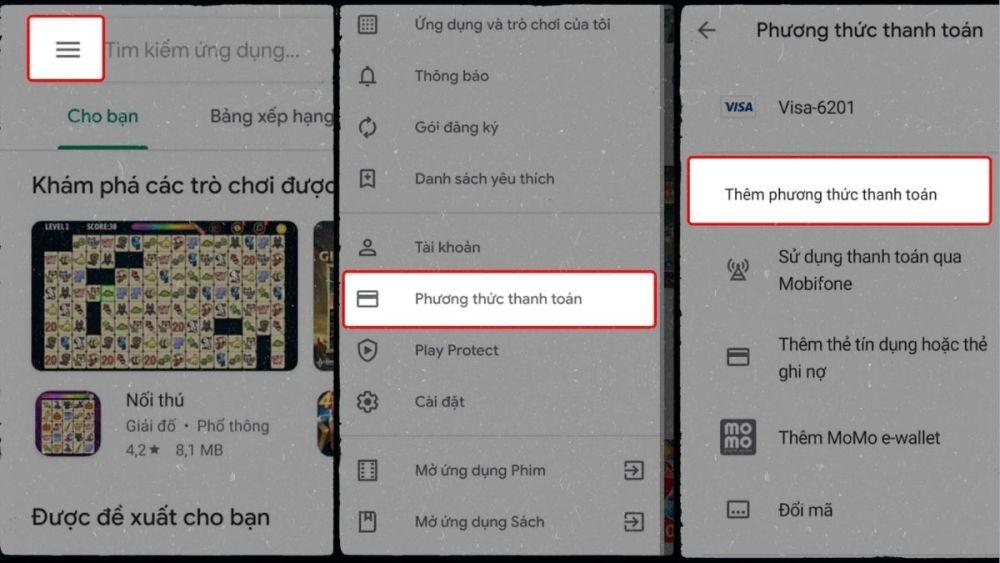
- Bước 4: Quay lại giao diện chính và chọn "Tài khoản".
- Bước 5: Trong phần "Quốc gia và hồ sơ", chọn quốc gia mà bạn muốn thay đổi.

Sử dụng VPN để chuyển vùng Android
Cũng giống với cách chuyển vùng CH Play trên điện thoại Android, tuy nhiên ở cách này bạn cần sử dụng công cụ VPN hoặc ứng dụng fake IP để đổi sang các quốc gia khác. Cách chuyển vùng bằng cách sử dụng VPN hiệu quả là bạn thêm thẻ để mua ứng dụng qua cửa hàng Play Store.
- Bước 1: Trước hết, hãy tải về các ứng dụng VPN có khả năng thay đổi IP, ví dụ như Kiwi VPN, NordVPN, My IP Hide, v.v.
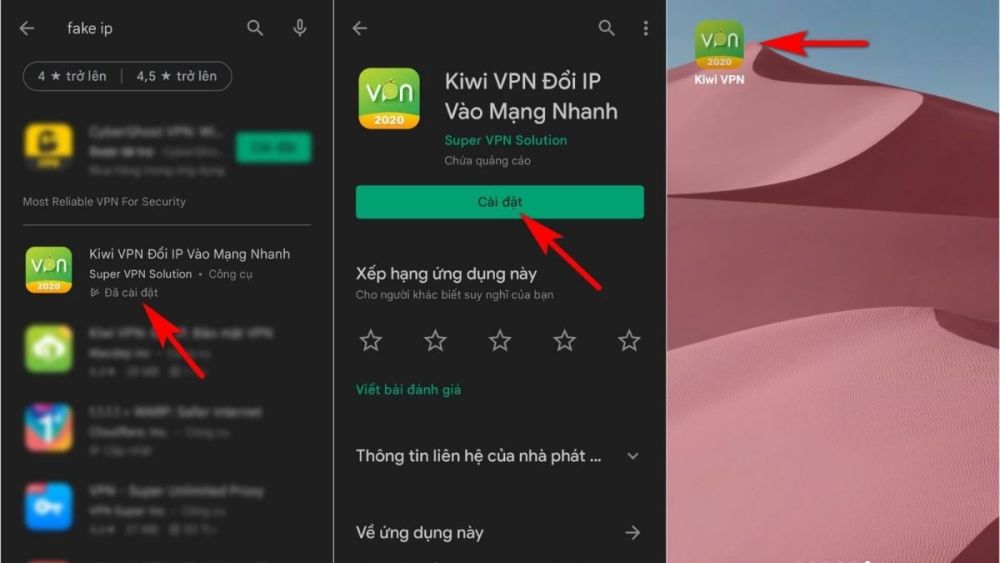
Bước 2: Sau khi cài đặt xong, mở ứng dụng và chọn một địa chỉ IP mới để có thể thay đổi vùng của Google Play Store.

- Bước 3: Truy cập vào Google Play Store và nhấn vào biểu tượng tài khoản Google của bạn.
- Bước 4: Nhấn vào "Cài đặt" để mở trang tùy chỉnh cài đặt trên Google Play Store.
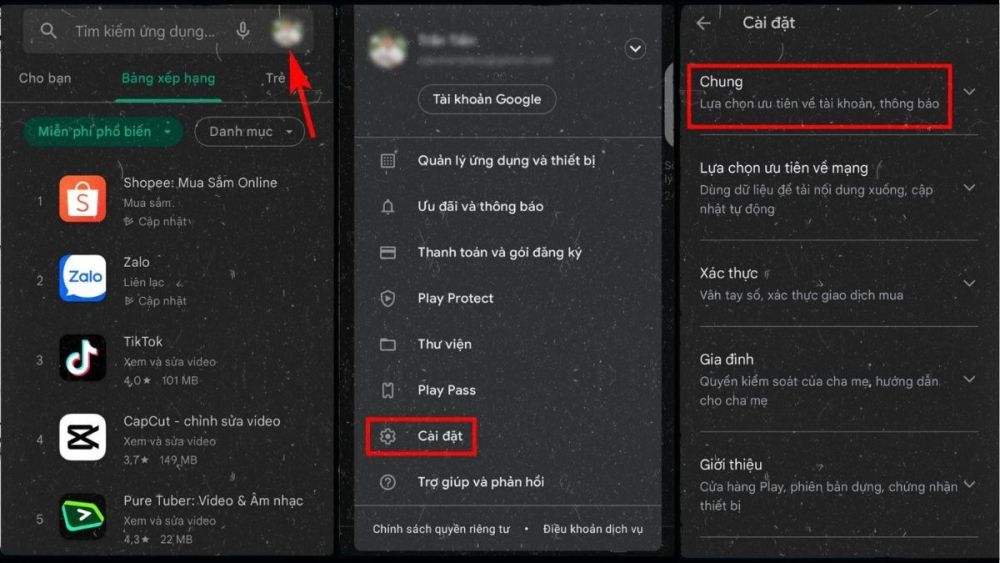
- Bước 5: Chọn "Chung" và sau đó là "Tùy chọn ưu tiên về tài khoản và thiết bị".
- Bước 6: Trong mục "Quốc gia và hồ sơ", bạn sẽ thấy tùy chọn chuyển sang cửa hàng Play của quốc gia đã chọn. Khi đó, vùng của bạn trên Google Play Store đã được thay đổi.

Cách chuyển vùng dữ liệu trên điện thoại Android
Một cách chuyển vùng quốc tế trên Android khác là chuyển vùng dữ liệu trên điện thoại. Một số bước cơ bản để thực hiện chuyển vùng Android như sau:
- Bước 1: Mở phần Cài đặt của điện thoại Android.
- Bước 2: Trong phần cài đặt, truy cập vào "Thẻ SIM và dữ liệu di động".
- Bước 3: Chọn SIM nhà mạng bạn muốn chuyển vùng.
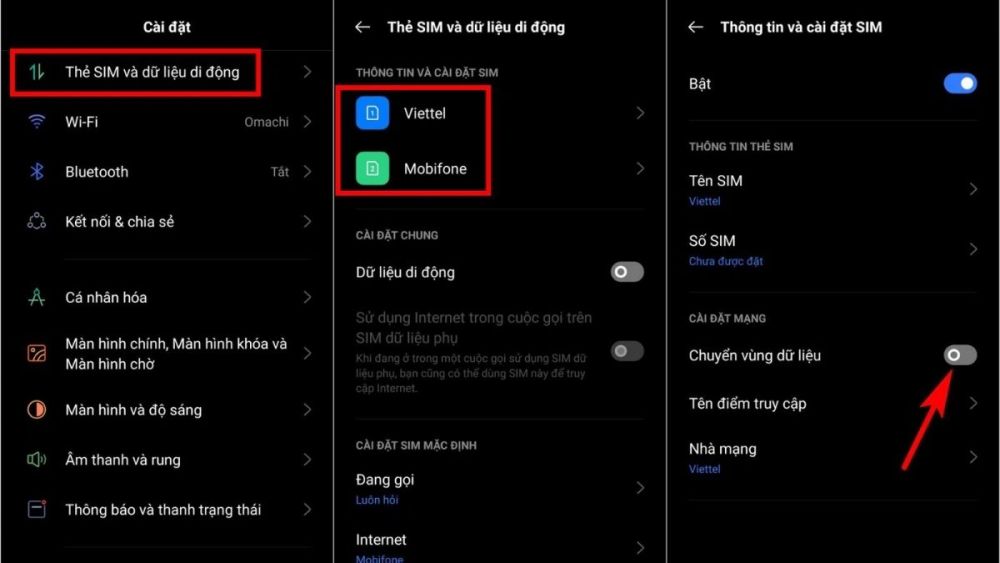
- Bước 4: Cuộn xuống và kích hoạt tùy chọn "Chuyển vùng dữ liệu" trong phần "Cài đặt mạng".
- Bước 5: Một thông báo sẽ xuất hiện về việc bật chuyển vùng dữ liệu có thể phát sinh chi phí trên điện thoại Android. Nhấn "Bật" để xác nhận việc chuyển vùng. Sau đó, bạn kích hoạt tính năng Roaming và đăng ký các gói cước dữ liệu tại quốc gia đó.

Lưu ý khi chuyển vùng trên Android
Trong cách chuyển vùng Android, bạn cần lưu ý một số điểm để thực hiện thao tác này một cách nhanh chóng nhất.
- Chi phí phát sinh: Chuyển vùng dữ liệu có thể dẫn đến chi phí cao, đặc biệt khi bạn sử dụng dữ liệu di động ở nước ngoài.
- Kết nối mạng: Đảm bảo rằng bạn đã bật tính năng chuyển vùng dữ liệu trong cài đặt mạng để kết nối internet khi ở nước ngoài.
- Bảo mật thông tin: Sử dụng VPN để bảo vệ thông tin cá nhân khi kết nối mạng ở nước ngoài, tránh nguy cơ bị đánh cắp dữ liệu.
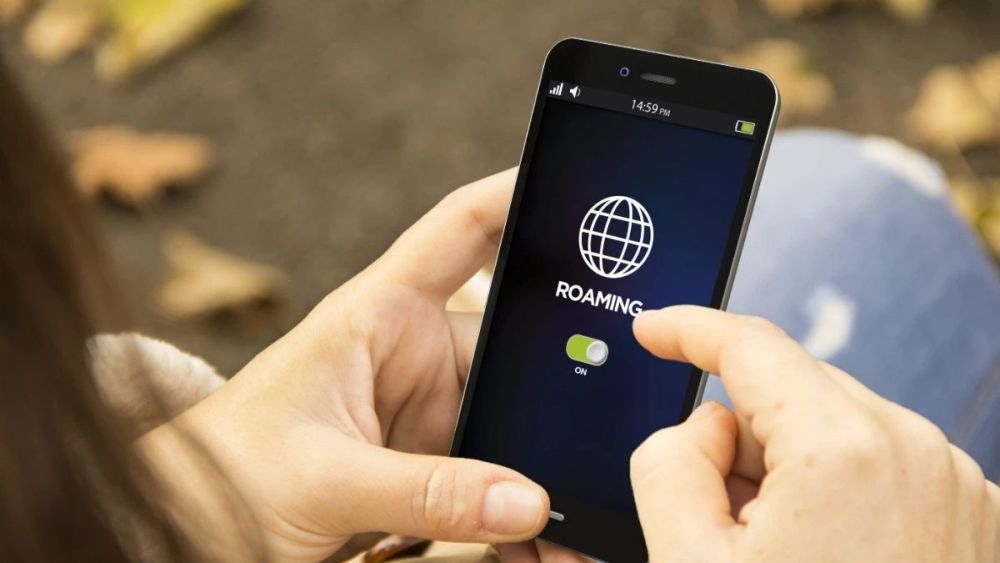
- Cập nhật ứng dụng: Một số ứng dụng có thể yêu cầu cập nhật hoặc điều chỉnh cài đặt khi bạn thay đổi vùng trên Android. Kiểm tra và cập nhật trước khi chuyển vùng để đảm bảo hoạt động mượt mà.
- Phương thức thanh toán: Khi thay đổi vùng trên Google Play Store, bạn sẽ cần cập nhật phương thức thanh toán phù hợp với quốc gia mới. Thêm thẻ thanh toán quốc tế hoặc các phương thức thanh toán được chấp nhận khác.
- Dịch vụ hạn chế: Một số dịch vụ hoặc ứng dụng có thể bị hạn chế hoặc không hoạt động khi chuyển vùng sang quốc gia khác. Nên tìm hiểu trước về các hạn chế này để tránh phiền phức.
- Quay lại vùng cũ: Nếu muốn quay lại vùng cũ sau khi chuyển vùng, hãy đảm bảo bạn hiểu quy trình và điều kiện để thay đổi vùng lại trên thiết bị Android của mình.
Samsung là một trong những dòng điện thoại sử dụng hệ điều hành Android nổi tiếng và phổ biến nhất. Hãy tham khảo một số dòng điện thoại Samsung được quan tâm nhiều tại CellphoneS dưới đây:
[Product_Listing categoryid="35" propertyid="" customlink="https://cellphones.com.vn/mobile/samsung.html" title="Các dòng Samsung đang được quan tâm nhiều tại CellphoneS"]
Trên đây là những cách chuyển vùng Android nhanh chóng mà Sforum gửi tới bạn. Hi vọng với những hướng dẫn cách chuyển vùng CH Play quốc gia, quốc tế trên điện thoại Android qua bài viết trên, giúp bạn thực hiện thay đổi vùng, quốc gia một cách nhanh chóng nhất


